Τα εισερχόμενα του Outlook μεγαλώνουν σε μέγεθος με κάθετην ημέρα που περνάει καθώς ο χρήστης λαμβάνει εκατοντάδες μηνύματα ηλεκτρονικού ταχυδρομείου καθημερινά, προκαλώντας έτσι την ομαλή λειτουργία του Outlook. Η δυνατότητα αυτόματης αρχειοθέτησης του Outlook σάς επιτρέπει να καταργήσετε ή να μετακινήσετε παλιά μηνύματα ηλεκτρονικού ταχυδρομείου, έτσι ώστε τα εισερχόμενα να παραμένουν τακτοποιημένα και μικρότερα σε μέγεθος.
Η ρύθμιση της ρύθμισης email AutoArchive είναι πολύ απλή, ξεκινήστε το Outlook 2010, κάντε κλικ στο κουμπί Office (Αρχείο) και επιλέξτε Προχωρημένος στην αριστερή πλαϊνή γραμμή. Τώρα κάντε κλικ στο Ρυθμίσεις αυτόματης αρχειοθέτησης κάτω από το πλήκτρο AutoArchive κατηγορία στο κύριο παράθυρο της δεξιάς πλευράς.

Τώρα, για να ενεργοποιήσετε τη δυνατότητα AutoArchieve του Outlook, ελέγξτε την εκτέλεση AutoArchive κάθε και ορίστε τον αριθμό των ημερών μετά την οποία θέλετε να αρχειοθετήσετε τα μηνύματα ηλεκτρονικού ταχυδρομείου.

Ελεγξε το Μετακίνηση παλαιών στοιχείων προς το επιλογή εάν θέλετε να μετακινήσετε τα παλιά αντικείμενα και να επιλέξετε το φάκελο όπου θέλετε να μετακινηθούν τα παλιά μηνύματα ηλεκτρονικού ταχυδρομείου.

Ελεγξε το Διαγράψτε μόνιμα τα παλιά αντικείμενα αν θέλετε να τα καταργήσετε μόνιμα.
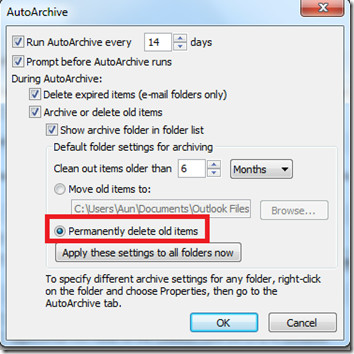
Αφού γίνει με τις αλλαγές, κάντε κλικ στο Εφαρμόστε αυτές τις ρυθμίσεις σε όλους τους φακέλους τώρα κουμπί. Αυτές οι ρυθμίσεις θα εφαρμοστούν σε όλους τους φακέλους του Outlook. Αν θέλετε να εφαρμόσετε ρυθμίσεις αυτόματης αναζήτησης σε κάποιο συγκεκριμένο φάκελο, κάντε δεξί κλικ σε αυτόν το φάκελο, επιλέξτε Ιδιότητες και κατευθυνθείτε προς το AutoArchive αυτί. Εδώ μπορείτε να καθορίσετε τη ρύθμιση αρχειοθέτησης αυτού του φακέλου.













Σχόλια